크롬 북마크 저장 위치 그리고 내보내기 가져오기 방법 어떻게 되는지 간단하게 알아보겠습니다.
▶ 북마크를 꼭 저장해야 하나요?
가능하면 저장해두는 것이 좋습니다.
▶ 북마크가 저장된 위치는 어디인가요?
사용자 폴더의 계정 하위 크롬 폴더에 존재합니다.
북마크를 잘 백업하여 소중한 정보를 보호하시기 바랍니다.

크롬 북마크 저장 위치 그리고 내보내기 가져오기 방법
인터넷 익스플로러 브라우저에서는 즐겨찾기라는 항목이 존재하며 해당 폴더만 백업하여 다른 PC의 동일한 폴더에 붙여넣기만 하면 정상적으로 되살려 사용하는 것이 가능합니다. 물론 폴더를 복사 및 백업하는 것이 아닌 html 파일 형태로 내보내 백업하는 것도 가능하지만 과정만 다를 뿐 결과는 같다고 생각하시면 됩니다.
인터넷 익스플로러 뿐만 아니라 크롬 역시 동일한 기능을 제공하고 있는데요 크롬은 즐겨찾기가 아닌 북마크 라는 이름으로 운영이 되고 있습니다. 이러한 북마크는 구글 계정과 동기화가 되어 있다면 계정을 다른 PC에 로그인 후 동기화를 통해 북마크를 불러오는 것이 가능하지만 외부 인터넷이 불가능한 내부망에서라든지 구글계정 로그인이 불가능한 환경에서는 이러한 방법을 사용할 수 없기 때문에 북마크 백업과 복원을 통한 과정이 필요합니다.
북마크 파일 저장 위치는?
크롬 북마크 저장 위치는 아래 위치에 존재합니다.

** C:\사용자\사용자명\AppData\Local\Google\Chrome\User Data\Default\Bookmarks **
해당 북마크 파일을 복사하여 다른 PC에 붙여넣음으로서 북마크 복구가 가능합니다.
북마크 내보내기 or 가져오기
북마크를 html 파일로 내보내고 가져오기 위해서는 어떻게 해야 할까요? 해당 작업 역시 간단하게 진행 가능합니다.

우측 상단 구글 계정 아이콘 옆에 보이는 점 세개를 누르고 북마크 ▶ 북마크 관리자 항목으로 이동합니다.

북마크 검색 오른쪽에 보이는 점 세개를 누르면?
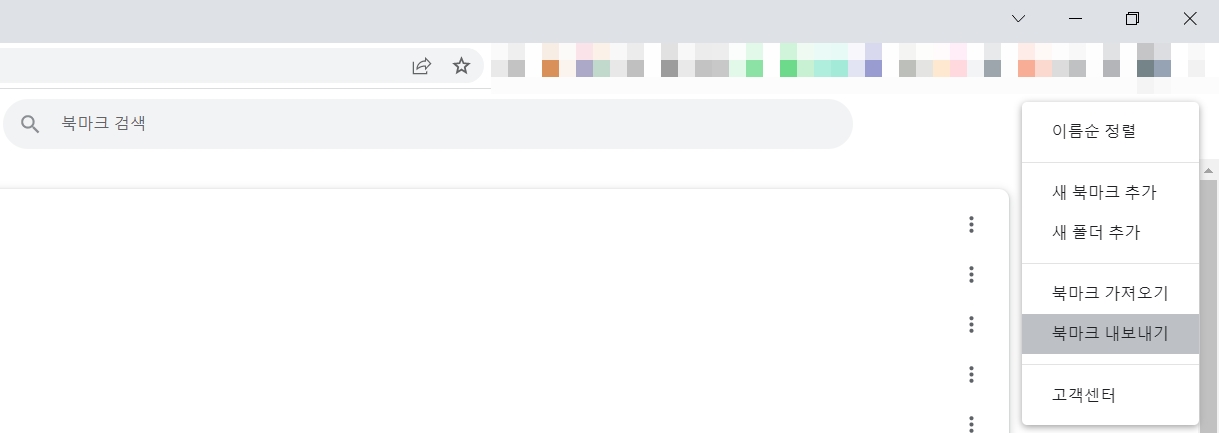
북마크 가져오기 & 내보내기가 보입니다. 여기서 내보내기를 하게 되면 html 확장자 파일로 북마크를 저장하여 원하는 폴더로 내보낼 수 있으며 가져오기를 선택하면 내보내기를 통해 만들어진 html 파일을 선택하여 북마크를 불러오는 것이 가능합니다. 구글 계정 로그인 및 동기화가 불가능한 환경이라면 위 두가지 방법 중 하나를 선택하셔서 진행해야 합니다.
크롬 북마크 저장 위치 그리고 내보내기 가져오기 방법 어떻게 되는지 간단하게 알아보았습니다. 회사에서의 폐쇄망(내부망) 상태가 아니라면 사실상 이 방법을 사용할 일은 많이 없을거라 생각됩니다.
'소프트웨어 > 크롬' 카테고리의 다른 글
| 구글 성인인증 오류 우회 방법 영국 미국 일본 호주 그리스 다된다 (0) | 2022.10.24 |
|---|---|
| 크롬 연결이 비공개로 설정되어 있지 않습니다 무시 및 해결 방법 (0) | 2022.09.07 |
| 마우스 드래그 우클릭 방지 해제 크롬(chrome) 개발자모드로 쉽게 (0) | 2022.06.22 |
| 크롬 사이트 또는 앱의 정보 유출로 인해 비밀번호가 노출되었습니다 해결 방법 (0) | 2021.02.25 |
| 크롬 비밀번호(정보) 유출 된 기록이 존재한다면 (0) | 2020.10.30 |




